
Cách sử dụng cơ bản chức năng Sort trong bài thi MOS
Ngoài chức năng Filter đã nói ở bài trước, Excel cung cấp chức năng Sort (sắp xếp) giúp người sử dụng có thể sắp xếp các giá trị trong một hoặc nhiều cột của trang tính theo thứ tự định trước. Hãy xem chi tiết trong bài viết dưới đây:
Xem nhanh
Sử dụng chức năng Sort trong bảng tính
Để sử dụng chức năng Sort ta làm như sau:
- Chọn vùng dữ liệu cần sắp xếp
- Tại thẻ Home, nhóm Editing, trong phần Sort & Filter chọn Sort; hoặc trong thẻ Data, nhóm Sort & Filter chọn Sort.

Lưu ý: Khi chọn một cột trong bảng dữ liệu, một hộp thoại như hình sẽ xuất hiện:
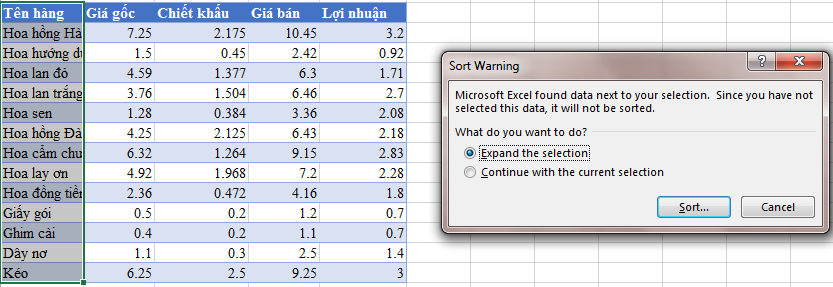
- Với lựa chọn Expand the selection, Excel sẽ tự động chọn toàn bộ vùng dữ liệu còn lại trong bảng.
- Với lựa chọn Continue with the current selection, bạn sẽ chỉ thao tác sắp xếp với vùng đã chọn mà không ảnh hưởng gì tới vùng còn lại.
Sau khi lựa chọn xong, hộp thoại Sort sẽ hiện ra và bạn có thể thao tác với các chức năng trong đó.
Các thao tác và chức năng Sort.
Các chức năng chính
Add Level: Thêm các cấp độ Sort. Sau khi sắp xếp các giá trị của cột của mục Sort by sẽ tiến hành so sánh tại cột thuộc mục Then by.
Delete Level: Xóa cấp độ Sort.
Copy Level: Copy một cấp độ Sort và thêm vào bên dưới.
Options…: Hộp thoại mở ra khi sử dụng bao gồm các chức năng:
- Case Sensitive: Phân biệt chữ hoa và chữ thường.
- Orientation: Thay đổi Sort. Bao gồm Sort cột (Top to bottom) sang hàng (Left to right).
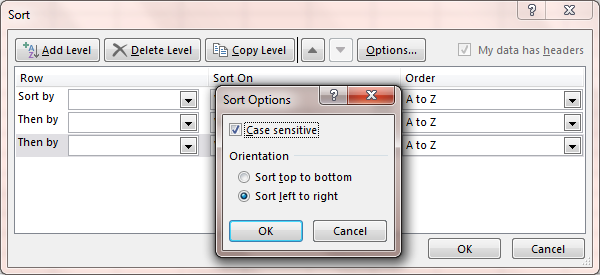
Các thao tác sort
Trong bảng Sort ta có các thao tác sau:
Sort by & Then by: Chọn cột/hàng muốn sắp xếp. Thứ tự ưu tiên: Sort by > Then by, từ trên xuống dưới.
Sort On: Kiểu sắp xếp. Bao gồm Values (giá trị), Cell Color (màu ô), Font Color (màu chữ), Cell Icon (Icon của ô).
Order: Thứ tự sắp xếp. Gồm có từ A-Z, nhỏ nhất đến lớn nhất, theo danh sách tùy chọn (Custom list…) và ngược lại.
Sau khi chọn phương pháp Sort, ấn OK để bắt đầu việc sắp xếp.
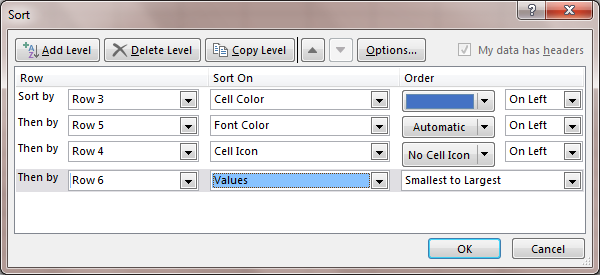
Chúc các bạn học tốt cùng Học Excel Online. Và đừng quên theo dõi những bài viết tiếp theo trong series MOS nhé.
Khóa học mới xuất bản











